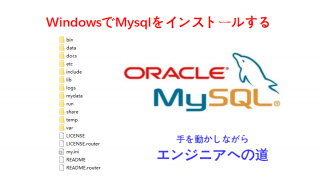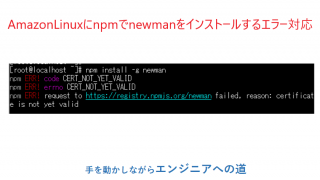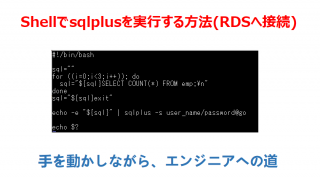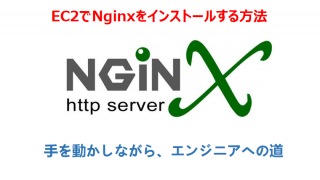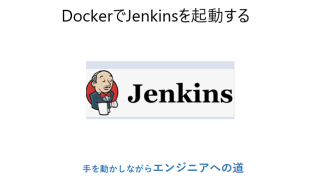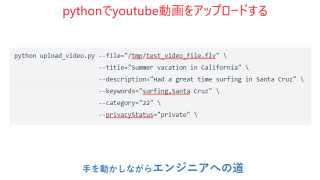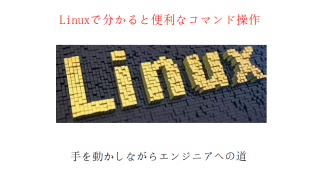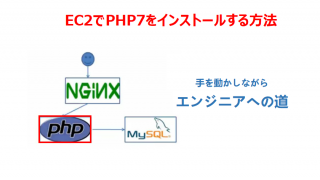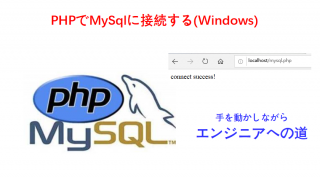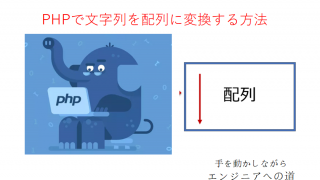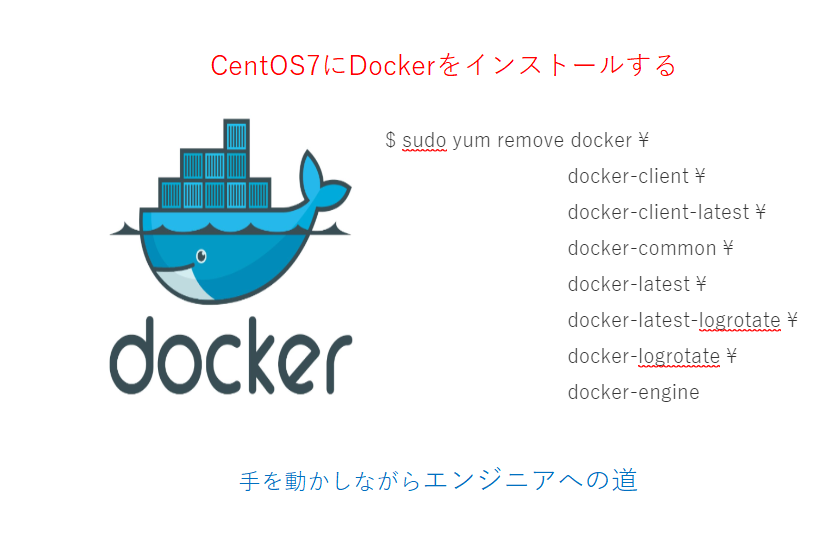CentOS 7.x への Docker をインストールする方法について説明します。
前提
基本的に、公式サイトに記載されている手順通りにインストールします。
OS最新化
$ sudo yum update
$ sudo yum upgrade
$ sudo yum upgrade
旧バージョンのアンインストール
古いバージョンの Dockerがインストールされている場合は、関連する依存パッケージと一緒にアンインストールします。
$ sudo yum remove docker \
docker-client \
docker-client-latest \
docker-common \
docker-latest \
docker-latest-logrotate \
docker-logrotate \
docker-engine
docker-client \
docker-client-latest \
docker-common \
docker-latest \
docker-latest-logrotate \
docker-logrotate \
docker-engine
Docker のインストール
公式リポジトリのインストール
公式のyumリポジトリを設定します。
$ sudo yum install -y yum-utils
$ sudo yum-config-manager \
–add-repo \
https://download.docker.com/linux/centos/docker-ce.repo
$ sudo yum-config-manager \
–add-repo \
https://download.docker.com/linux/centos/docker-ce.repo
DOCKER CE のインストール
最新バージョンの Docker CE をインストールします。
$ sudo yum install docker-ce docker-ce-cli containerd.io
Dockerを起動する
インストールした Docker 環境を起動します。
$ sudo systemctl start docker
自動起動
$ sudo systemctl enable docker
バージョンの確認
$ docker –version
プロキシの設定
社内環境などで、 Docker 環境を構築した場合、Proxy の設定をします。
詳細については、公式ガイド の情報を確認してください。
詳細については、公式ガイド の情報を確認してください。
ディレクトリ作成
$ sudo mkdir -p /etc/systemd/system/docker.service.d
ファイル作成&環境変数設定
$ sudo vi /etc/systemd/system/docker.service.d/http-proxy.conf
[Service]
Environment="HTTP_PROXY=http://proxy.example.com:80"
Environment="HTTPS_PROXY=https://proxy.example.com:443"
Environment="NO_PROXY=localhost,127.0.0.1,docker-registry.example.com,.corp"Docker再起動
$ sudo systemctl daemon-reload
$ sudo systemctl restart docker
$ sudo systemctl restart docker
プロキシ設定確認
$ sudo systemctl show –property=Environment docker